- Windows 11에서 글꼴 크기를 변경하는 것은 매우 간단하며 다음과 같이 작동합니다. 이전 버전에서.
- 첫 번째 권장 사항으로 몇 단계 만 거치면 텍스트 크기를 변경할 수 있습니다.
- Windows 11에서는 기본 및 기타 디스플레이의 앱과 텍스트 크기를 조정할 수 있습니다.
- 글꼴 크기를 즉시 변경하려면 제어판 사용을 고려해야합니다.

대부분의 요구 사항을 확인한 후 일부 사용자가 글꼴 크기를 변경하는 방법을 알고 싶어한다는 것을 알았습니다. 윈도우 11.
Microsoft가 최신 릴리스를 발표 한 이후 모든 사용자는 이전 버전과 다른 점과 최신 기능을 사용하는 방법에 대해 점점 더 궁금해합니다.
무엇보다 먼저 전문가가 아니어도 쉽게 할 수 있습니다. 따라서 Windows 11에서 글꼴 크기를 변경하려면 최소한의 노력이 필요합니다.
또한 사용 가능한 옵션 중 일부가 이전 운영 체제의 옵션과 크게 다르지 않기 때문에 이미 교육을받은 것처럼 보일 수 있습니다.
이 기사를 완전히 확인하고 Windows 11 글꼴 크기를 조정하는 데 확실히 도움이 될 가장 효율적인 방법을 찾으십시오.
Windows 11에서 글꼴 크기를 쉽게 변경할 수있는 방법은 무엇입니까?
1. Windows 11 텍스트 크기 만 변경
- 열다 설정.

- 이동 접근성.

- 왼쪽 창에서 디스플레이.
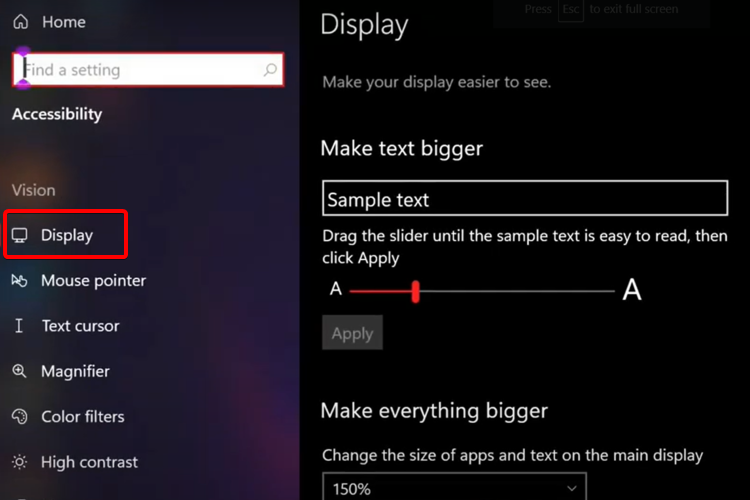
- 오른쪽을보고 아래의 슬라이더를 조정합니다. 샘플 텍스트가 읽기 쉽게 될 때까지 슬라이더를 끕니다..

- 클릭 대다.
2. 모든 Windows 11 앱 및 텍스트 크기 조정
- 열다 설정.

- 로 이동 접근성.

- 고르다 디스플레이.
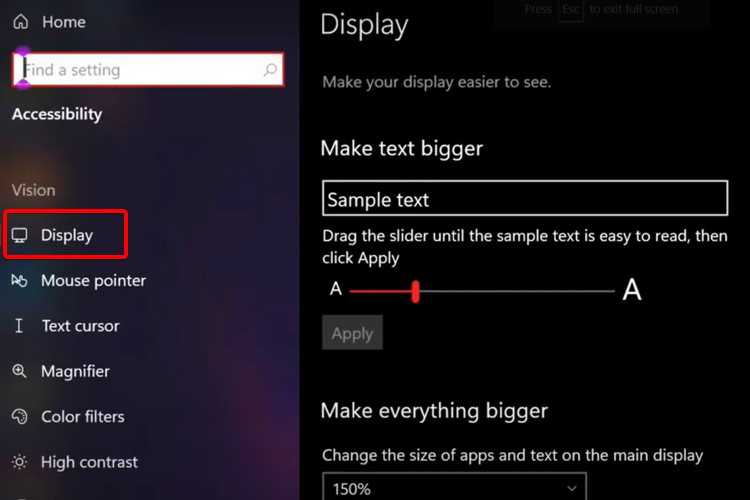
- 조정 메인 디스플레이의 앱 및 텍스트 크기, 드롭 다운 메뉴의 모든 것을 더 크게 만드십시오.
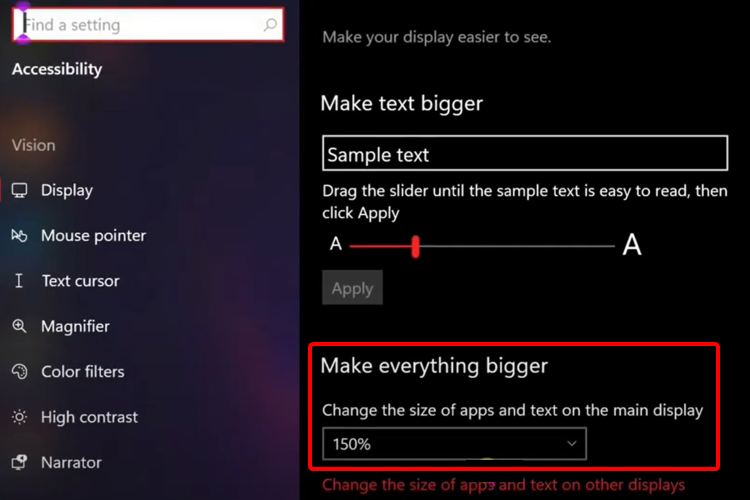
Windows 11을 사용하면 동일한 위치에서 다른 디스플레이의 앱 및 텍스트 크기를 변경할 수도 있습니다. 완전히 개인화 된 경험을 즐길 수있는 기회입니다.
3. 기본 글꼴 설정 복원
- 눌러 Windows 키 키보드에서.
- 유형 제어판을 클릭 한 다음 클릭하십시오.
- 고르다 모양 및 개인 설정.
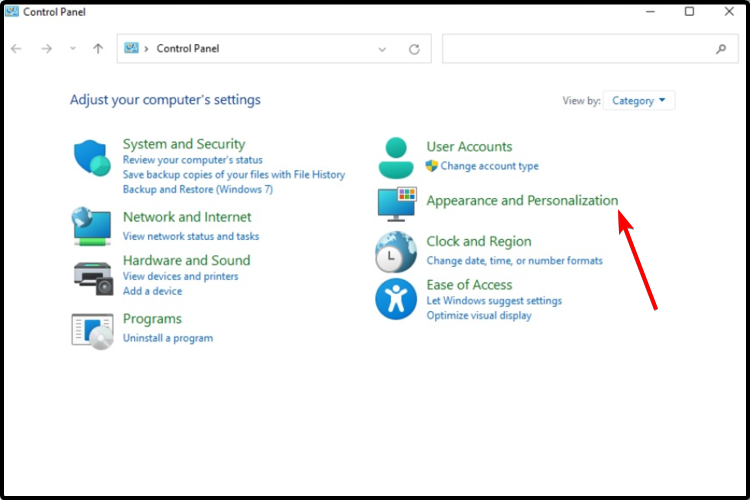
- 고르다 글꼴 설정을 변경합니다.
- 클릭 기본 글꼴 설정 복원.
Windows 11에서 글꼴 크기를 변경하는 방법이 궁금하다면이 옵션이 도움이 될 것입니다. 어느 것이 더 잘 맞는지 결정하고 위의 단계를 자신있게 적용하십시오.
Windows 10 팬인 분들은 다음 기사를 확인하는 것이 좋습니다. Windows 11을 클래식보기로 변경하는 방법.
다른 추가 질문이 있으면 주저하지 말고 아래 댓글 섹션에서 의견을 공유해주세요. 여러분의 의견을 듣고 싶습니다.
![Windows 10에서 글꼴을 설치하고 관리하는 방법 [퀵 가이드]](/f/05fcc353b63bfb96c84b9bd4bc330ff1.jpg?width=300&height=460)

